cortana禁止开机自启设置方法 cortana小娜怎么关闭开机自启
更新时间:2022-03-14 13:50:08作者:xinxin
每次在启动电脑的同时,微软系统自带的cortana小娜功能也会随之启动,严重影响到开机速度,今天小编给大家带来cortana小娜怎么关闭开机自启,有遇到这个问题的朋友,跟着小编一起来操作吧。
解决方法:
1.首先,打开开始菜单,选择“设置”选项
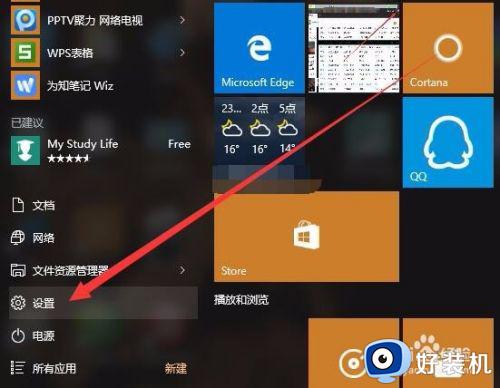
2.在设置页面,选择“隐私”菜单
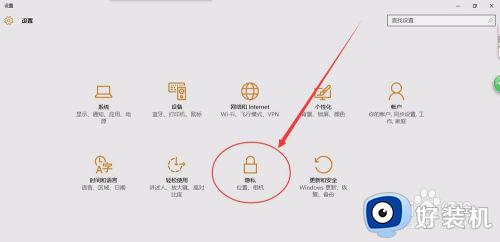
3.选择“语音、墨迹书写和键入”选项,如图所示
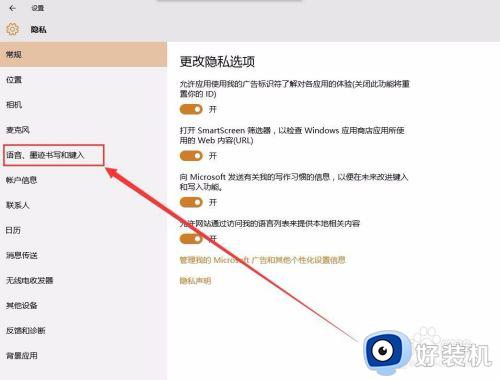
4.你会看到有个“停止收集我的信息”的选项,单击之
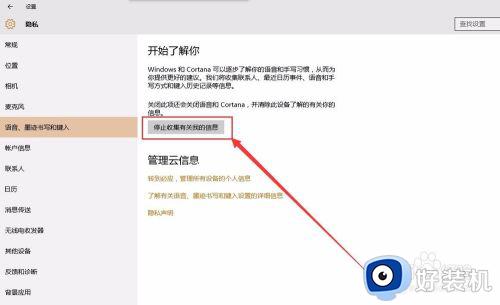
5.选择“停止收集我的信息”选项后,在弹出的对话框里选择“关闭”。至此,市值完毕,再也不用担心小娜会自启扰人了。
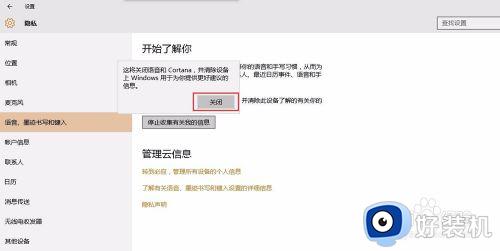
6.想要重新开启小娜的话,可以按照跟上面相同的步骤操作。你会发现“停止收集我的信息”按钮已变成了“了解我”,单击了解我按钮之后,在弹出的对话框里选择“打开”即可重新打开微软小娜
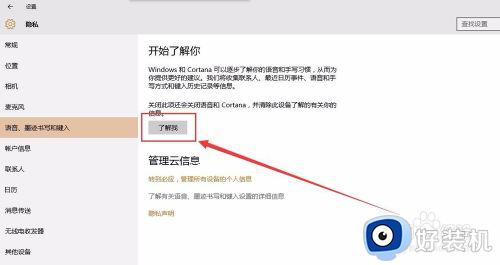
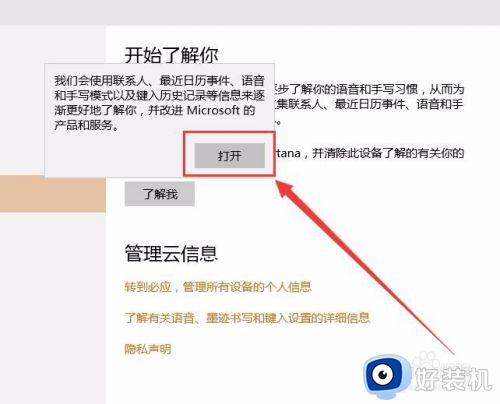
7.当然如果你嫌麻烦也可以在开始菜单里直接开启微软小娜,看图。
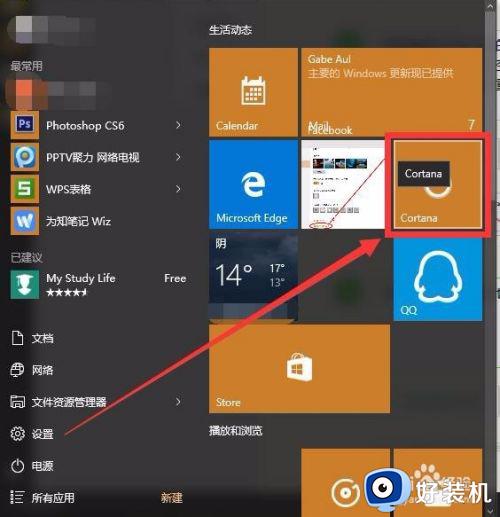
以上就是关于cortana禁止开机自启设置方法的全部内容,有需要的用户就可以根据小编的步骤进行操作了,希望能够对大家有所帮助。
cortana禁止开机自启设置方法 cortana小娜怎么关闭开机自启相关教程
- 怎样关闭小娜开机自启 如何禁止开机启动小娜
- 关闭cortana小娜的方法 如何关闭cortana小娜
- 怎么禁止小娜自启 如何禁用小娜启动项
- autodesk禁止开机自启设置方法 autodesk开机自启怎么关闭
- cortana怎样语音唤醒 cortana如何开启语音唤醒
- nvidia控制面板怎么禁止开机启动 nvidia控制面板关闭开机自启动的方法
- OneNote开机自动启动的关闭方法 OneNote如何禁止自动启动
- Teambition如何关闭开机自启 Teambition如何禁止开机自动启动
- autodesk关闭开机自启设置方法 autodesk开机自启怎么关闭
- 怎么关闭开机自启动的软件 电脑开机如何关闭自动启动软件
- 电脑无法播放mp4视频怎么办 电脑播放不了mp4格式视频如何解决
- 电脑文件如何彻底删除干净 电脑怎样彻底删除文件
- 电脑文件如何传到手机上面 怎么将电脑上的文件传到手机
- 电脑嗡嗡响声音很大怎么办 音箱电流声怎么消除嗡嗡声
- 电脑我的世界怎么下载?我的世界电脑版下载教程
- 电脑无法打开网页但是网络能用怎么回事 电脑有网但是打不开网页如何解决
热门推荐
电脑常见问题推荐
- 1 b660支持多少内存频率 b660主板支持内存频率多少
- 2 alt+tab不能直接切换怎么办 Alt+Tab不能正常切换窗口如何解决
- 3 vep格式用什么播放器 vep格式视频文件用什么软件打开
- 4 cad2022安装激活教程 cad2022如何安装并激活
- 5 电脑蓝屏无法正常启动怎么恢复?电脑蓝屏不能正常启动如何解决
- 6 nvidia geforce exerience出错怎么办 英伟达geforce experience错误代码如何解决
- 7 电脑为什么会自动安装一些垃圾软件 如何防止电脑自动安装流氓软件
- 8 creo3.0安装教程 creo3.0如何安装
- 9 cad左键选择不是矩形怎么办 CAD选择框不是矩形的解决方法
- 10 spooler服务自动关闭怎么办 Print Spooler服务总是自动停止如何处理
